Att sömlöst dela din telefonskärm till en mer framträdande skärm har blivit en ovärderlig funktion. Samsung, en pionjär inom denna innovativa teknik, har förbättrat den här funktionen så att delning av din enhets skärm har minimal fördröjning. Allshare Cast, ett skärmdelningsprogram som är kompatibelt med Samsung TV, presenteras och förklaras i den här artikeln. Du kommer också att kunna lära dig om en applikation som konkurrerar med alla appar för skärmdelning. Prova dessa applikationer och jämför vilken som fungerar bäst för dig. Se till att läsa innehållet i den här artikeln för att bli upplyst om dessa applikationer.
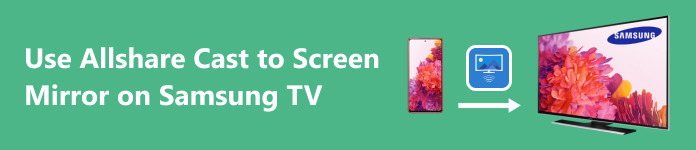
- Del 1. Hur man ställer in Allshare Cast Dongle
- Del 2. Allshare Cast Mobile och PC på Samsung TV
- Del 3. Dela skärm från telefon till PC
- Del 4. Vanliga frågor om Allshare Cast to Samsung TV
Del 1. Hur man ställer in Allshare Cast Dongle
steg 1 Anslut Allshare Cast-dongeln till en tillgänglig HDMI-port på din Samsung TV. Anslut sedan den medföljande USB-strömkabeln till dongeln och anslut den andra änden till en USB-port på din TV, eller använd den medföljande strömadaptern.
steg 2 När du har kopplat in de nödvändiga verktygen slår du på din Samsung TV. Använd TV-fjärrkontrollen och navigera till HDMI-ingången där du anslutit Allshare Cast HDMI-dongeln. Gå till Allshare Cast genom att välja HDMI-porten på dongeln. Om du gör detta kommer din Samsung TV att vara skanningsbar för mobila enheter.
steg 3 Skanna nu din Samsung TV på din mobila enhet. Vänta i några sekunder för att para ihop med din TV och njuta av innehållet på din stora skärm.
Del 2. Använd Allshare Cast för att dela iPhone-skärm med Smart TV
steg 1 Förutsatt att du har ställt in din Allshare Cast-dongel på din Samsung TV. Det första du behöver göra är att komma åt din dongel genom att välja den via din TV. Om du gör detta blir din TV synlig när du skannar.
steg 2 Skanna efter din Samsung TV på din mobila enhet eller dator. Se till att din mobila enhet och din TV är anslutna till samma nätverk. Sök sedan efter din TV genom att klicka på Maska or Spegel, beroende på din enhet.
steg 3 När du har skannat efter din TV, välj den att para ihop. Vänta några sekunder och din mobila enhets skärm eller dator delas på din Samsung TV. Se till att du har din enhet inom räckhåll eller bredvid varandra eftersom det kan orsaka avbrott vid skärmdelning.
Del 3. Dela skärm från telefon till PC
Apeaksoft telefonspegel är ett kraftfullt verktyg som delar din mobila enhets skärm med din PC. Med minimal ansträngning kan användare utföra sådana uppgifter. Drivs av en intelligent motor som maximerar din anslutningshastighet för att öka dina delningsmöjligheter. Tillverkad med ett intuitivt användargränssnitt, ger det användarna en fantastisk upplevelse med detta fantastiska verktyg. Förutom dess användbarhet är det en skärminspelningsfunktion för användare som vill spela in sin skärm på sin PC. Lär dig hur du navigerar och använder programmet genom att följa stegen nedan.
steg 1 Hämta och starta verktyg
Ladda ner applikationen genom att klicka på länken nedan. Installera den och starta appen. För att starta applikationen, gå till skrivbordet och du kommer att se en genvägsikon för appen. Klicka på den för att starta.
steg 2 Välj Enhetstyp
När du har startat appen kommer du att kunna se två alternativ: Android spegel och kontroll och iOS-spegel och kontroll. Välj beroende på din enhet. Men i denna handledning, Android spegel och kontroll kommer att väljas.

steg 3 Välj Anslutningstyp
När du har valt din enhetstyp kommer du att se ytterligare två alternativ i kolumnen. Klicka på USB-spegel för vår anslutning. Detta kräver bara en kabel ansluten till din PC. Du kan också välja Wireless Mirror, men se till att båda enheterna är anslutna till samma nätverk.

steg 4 Spegelenhet
Anslut nu din mobila enhet till din PC. Vänta i några sekunder så synkroniseras dina enheter automatiskt och du kommer att kunna se din mobilskärm kastas på din PC.

Del 4. Vanliga frågor om Allshare Cast to Samsung TV
Vad behöver jag för att AllShare Cast ska fungera?
Det du behöver för att AllShare Cast ska fungera är en Samsung-TV med AllShare Cast-funktioner och en kompatibel skärmspeglingsfunktion som Miracast. På det sättet kan du använda din AllShare Cast på din Samsung TV.
Kan jag använda AllShare Cast med en enhet som inte kommer från Samsung?
Ja, du kan använda AllShare Cast med en icke-Samsung-enhet som stöder Miracast eller liknande enheter eller tekniker för skärmspegling, men du kan kontrollera om den är kompatibel med andra enheter. Det kan variera på grund av specifikationerna för enheten du använder.
Hur ansluter jag min Samsung-enhet till en TV med AllShare Cast?
Du kan ansluta din Samsung-enhet till en TV med AllShare Cast genom att aktivera AllShare Cast på din Samsung-enhet och se till att den är i skärmspeglingsläge. Sedan kan du välja din TV från andra enheter som är tillgängliga på din Samsung-enhet och se till att din nätverksanslutning är stabil.
Krävs en internetanslutning för att AllShare Cast ska fungera?
Nej, en internetanslutning krävs inte för att AllShare Cast ska fungera. Det är inte nödvändigt att vara ansluten till en internetanslutning, AllShare Cast förlitar sig också på ett lokalt WI-FI-nätverk för att skapa en anslutning mellan din Samsung-enhet och en skärm du vill spegla.
Vad ska jag göra om AllShare Cast inte fungerar korrekt?
Om din AllShare Cast inte fungerar korrekt, se till att du har sökt efter programuppdateringar på dina Samsung-enheter och att båda enheterna är anslutna till samma internetanslutning. Du kan också starta om båda enheterna, men om det inte fungerar kan du konsultera bruksanvisningen.
Slutsats
I denna oändliga utveckling av teknik, Allshare Cast-dongel kommer alltid att vara kompatibel med TV-apparater med en HDMI-port. Vi rekommenderar att du sparar denna information så att du alltid kan komma tillbaka till den om du behöver komma ihåg hur du castar med Allshare Cast.




